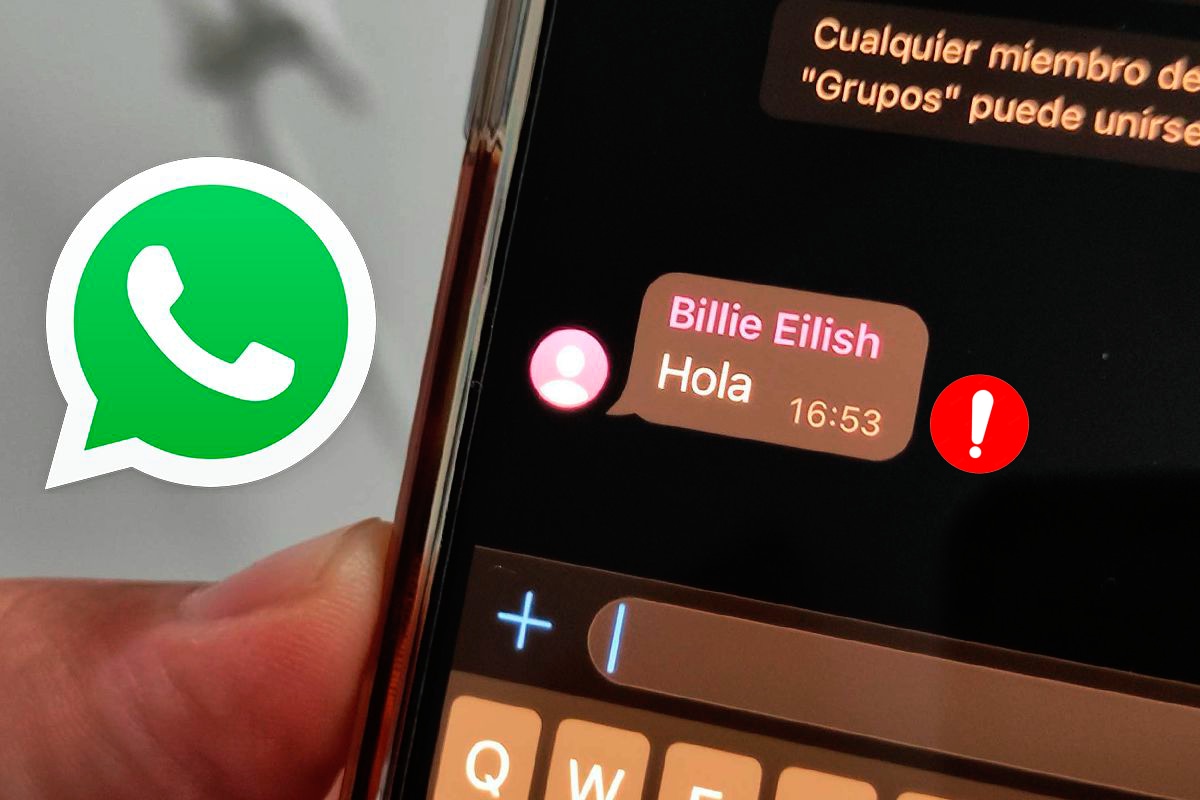Las frecuentes actualizaciones provocan que a veces WhatsApp presente algunos errores, como por ejemplo: que no sea posible acceder a una conversación o estado porque la app se cierra repentinamente, o cuando los servidores de Meta se caen a nivel mundial y no puedes enviar ni recibir mensajes, imágenes, videos, audios, etc.
Sin embargo, no todo es culpa del aplicativo perteneciente a Meta y ciertos fallos ocurren por cosas externas, este es el caso del signo de exclamación que figura junto a los mensajes que envías. ¿Quieres saber qué significa y cómo eliminarlo? Es algo que desde Depor te explicaremos a continuación.
MIRA: La guía definitiva para eliminar a los contactos de la lista frecuentes en WhatsApp
En WhatsApp existen tres tipos de ticks para determinar el estado de un mensaje: primero, el check de color plomo, aparece cuando el texto o archivo ha sido enviado con éxito, pero no recibido por el contacto; segundo, el doble check plomo, lo observas cuando esa persona ha recibido el mensaje; tercero, el doble check azul, básicamente leyeron el contenido que has compartido.
Descubre lo que significa el signo de exclamación en los mensajes de WhatsApp
El símbolo de exclamación se presenta cuando el mensaje enviado no ha salido de tu teléfono inteligente, ni siquiera ha llegado a los servidores de WhatsApp, ¿Cuándo te sale este error? En los siguientes casos: cada vez que el aplicativo se cayó en todo el mundo; la app se infectó de virus; no hay señal de internet (problemas de conexión a una red wifi); los datos móviles se agotaron; o el archivo que deseas compartir está dañado.
- Primero, revisa tu conexión a internet, ya sea mediante una red wifi o datos móviles.
- Ahora, verifica que WhatsApp no se encuentre caído con ayuda de la página “DownDetector”
- Activa por unos segundos y luego desactiva el modo avión, así se reiniciarán todos los procesos inalámbricos, incluyendo la conexión wifi y datos móviles.
- Actualiza la app a través de la Google Play o App Store para que no vuelva a presentar errores.
Los pasos para saber cuántos seguidores vieron los mensajes en tu canal
- Primero, es necesario aclarar que dicha característica por el momento solo se encuentra disponible en la versión beta de WhatsApp para los usuarios de Android.
- Descargar el programa de prueba a través de la Google Play Store.
- En la barra de búsqueda escribe el nombre de la aplicación “WhatsApp Messenger”.
- Accede al primer resultado y desplázate hacia abajo.
- Aquí vas a ver la opción para convertirte en beta tester. Si no la encuentras entonces haz clic en el siguiente enlace.
- Acepta las condiciones y deberás esperar un poco para que empieces a descargar WhatsApp Beta.
- Abre WhatsApp beta y presiona la pestaña que dice “Novedades”.
- Entra al canal que administras > procede a enviar un mensaje o archivo.
- Por último, en la parte inferior de cada burbuja aparecerá (en tiempo real) la cantidad de personas que vieron el contenido.
¿Te gustó esta nueva información sobre WhatsApp? ¿Aprendiste un truco útil? Esta aplicación está llena de ‘secretos’, códigos, atajos y novedosas herramientas que puedes seguir probando y solo necesitarás entrar al siguiente enlace para más notas de WhatsApp en Depor, y listo. ¿Qué esperas?